arcgis软件怎么创建泰森多边形 arcgis软件教程
还在为创建泰森多边形而烦恼吗?现在,php小编百草为您带来 ArcGIS 软件的详细教程,轻松解决您的难题。本教程将一步步指导您使用 ArcGIS 软件创建泰森多边形,让您快速掌握这一实用工具的用法。快来阅读本文,了解创建泰森多边形的便捷方法!
1、打开arcgis软件。
2、将实验点数据添加到软件中。
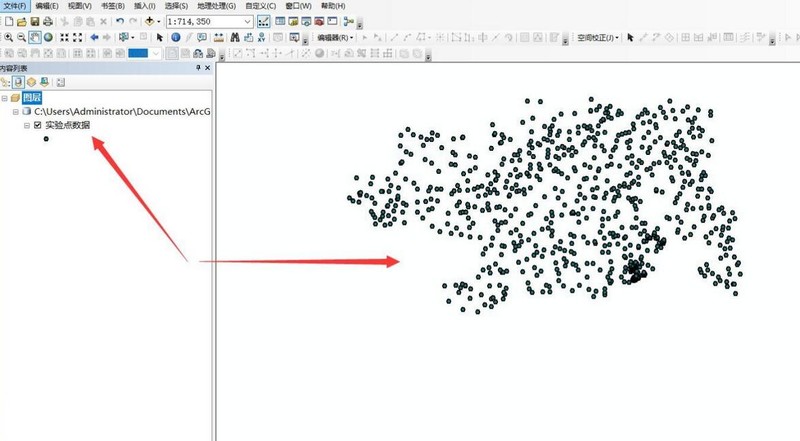
3、点击菜单栏【地理处理】-【Arctoolbox】。

4、选择【分析工具】-【邻域分析】-【创建泰森多边形】。
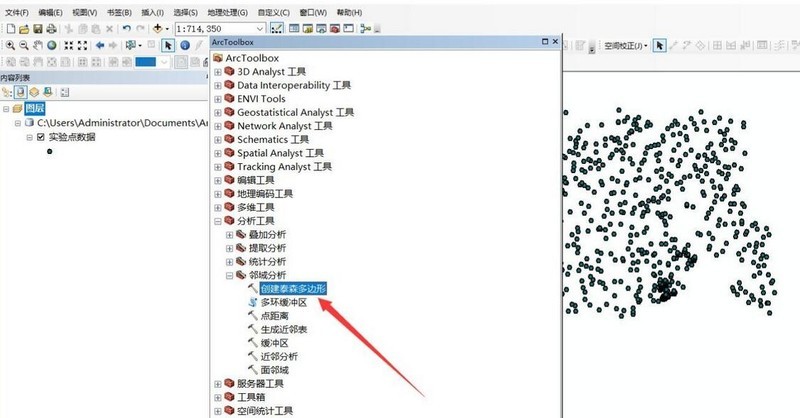
5、输入要素为【实验点数据】,点击【确定】。
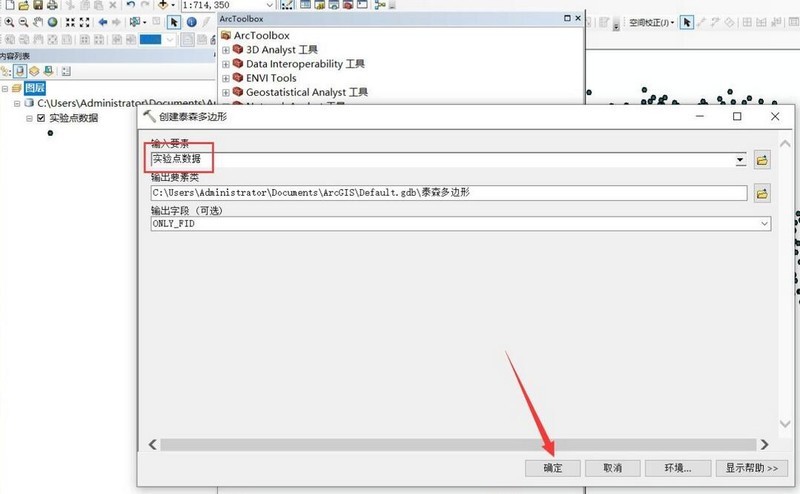
6、稍等片刻,泰森多边形便被成功创建。
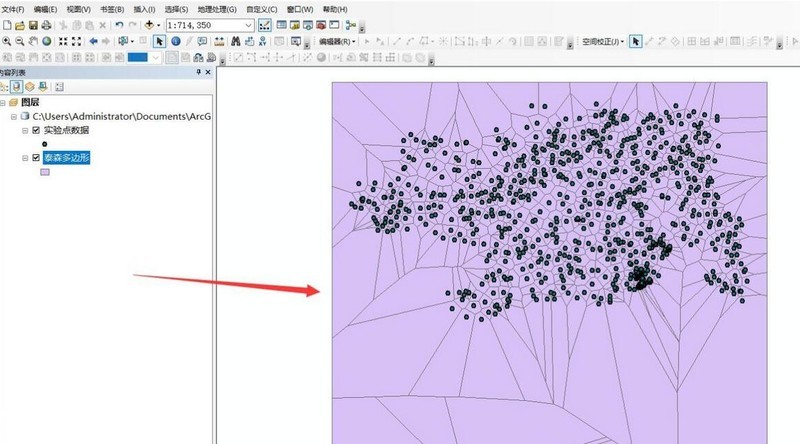
以上是arcgis软件怎么创建泰森多边形 arcgis软件教程的详细内容。更多信息请关注PHP中文网其他相关文章!
本站声明
本文内容由网友自发贡献,版权归原作者所有,本站不承担相应法律责任。如您发现有涉嫌抄袭侵权的内容,请联系admin@php.cn

热AI工具

Undresser.AI Undress
人工智能驱动的应用程序,用于创建逼真的裸体照片

AI Clothes Remover
用于从照片中去除衣服的在线人工智能工具。

Undress AI Tool
免费脱衣服图片

Clothoff.io
AI脱衣机

Video Face Swap
使用我们完全免费的人工智能换脸工具轻松在任何视频中换脸!

热门文章
如何修复KB5055523无法在Windows 11中安装?
4 周前
By DDD
如何修复KB5055518无法在Windows 10中安装?
4 周前
By DDD
<🎜>:种植花园 - 完整的突变指南
3 周前
By DDD
<🎜>:泡泡胶模拟器无穷大 - 如何获取和使用皇家钥匙
3 周前
By 尊渡假赌尊渡假赌尊渡假赌
如何修复KB5055612无法在Windows 10中安装?
3 周前
By DDD

热工具

记事本++7.3.1
好用且免费的代码编辑器

SublimeText3汉化版
中文版,非常好用

禅工作室 13.0.1
功能强大的PHP集成开发环境

Dreamweaver CS6
视觉化网页开发工具

SublimeText3 Mac版
神级代码编辑软件(SublimeText3)
 Microsoft Powertoys的价格是多少?
Apr 09, 2025 am 12:03 AM
Microsoft Powertoys的价格是多少?
Apr 09, 2025 am 12:03 AM
MicrosoftPowerToys是免费的。这套由微软开发的工具集合旨在增强Windows系统功能,提升用户工作效率。通过安装和使用FancyZones等功能,用户可以自定义窗口布局,优化工作流程。






